
iPhone’da çektiğiniz bir resmi hatta videoyu bilgisayarınıza kaydetmek istiyorsanız bu işlemi AirDrop ile yapabilirsiniz, ancak Windows yüklü bilgisayarı kablosuz olarak iPhone veya iPad cihaza bağlamak sorun olabiliyor. iPhone’dan Bilgisayara Wi-Fi Üzerinden Fotoğraf Gönderme için iTunes kullanmaya da gerek yok. Çoğu zaman karşımıza çıkan bilgisayarlarda iTunes yok zaten.
- Bu işlemlerde Wifi kullanıyoruz. Her iki cihazda aynı Wifi hattına bağlı olmalı. Örneğin ben şimdi, evde hem telefonumu hem de bilgisayarımı aynı kablosuz bağlantı (Wifi) üzerinden internete bağlıyoruz.
- Bu işlemlerde herhangi bir kota gitmesi söz konusu değil.
iPhone’dan Bilgisayara Wi-Fi Üzerinden Fotoğraf Gönderme
Aşağıdaki adımları takip edelim:
Adım 1: Cihazınızdan, AppStore’den “ePhoto Transfer Free” uygulamasını indiriyoruz.
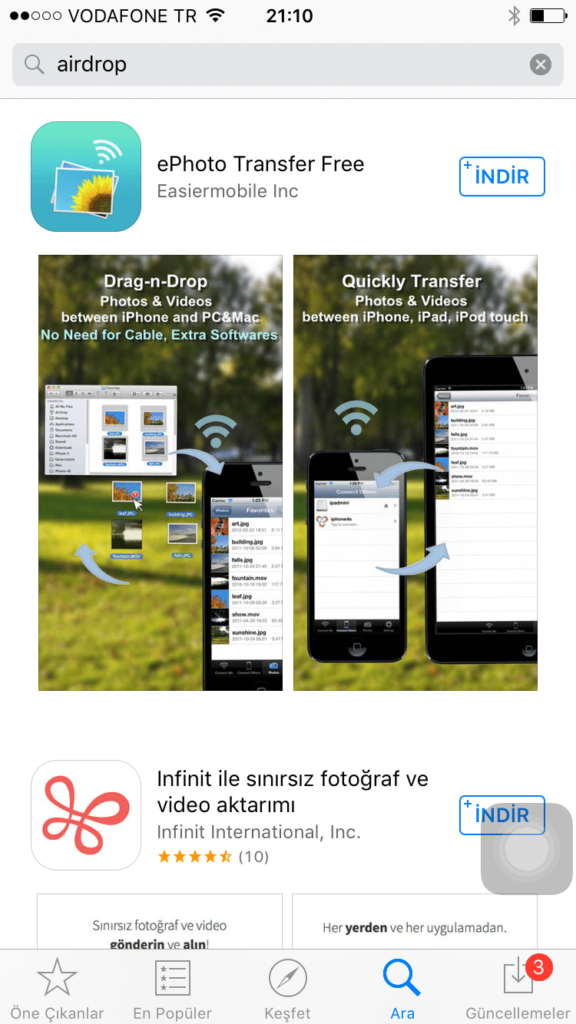
Adım 2: Ana sayfa ekranından bu uygulamayı açalım.
Adım 3: Sol Üst köşedeki daire simgesine tıklayalım.
iPhone’da Video Kaydederken Fotoğraf Çekme
Adım 4: Gelen ekranda “Start” butonuna basalım.
Adım 5: Bize verilen linklerden birini bilgisayarımıza yazalım ve gelen bağlantı uyarısına tek seferlik onay verelim.
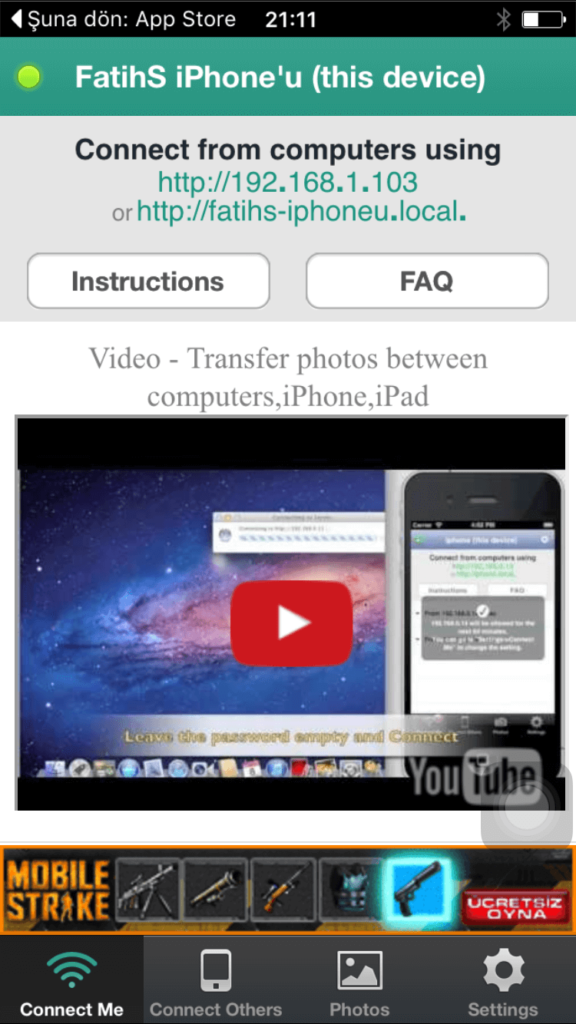
Adım 6: Artık bağlandık. Bilgisayarımızdan bakarak, istediğimiz resimleri iPhone veya iPad cihazımızdan indirebiliriz.
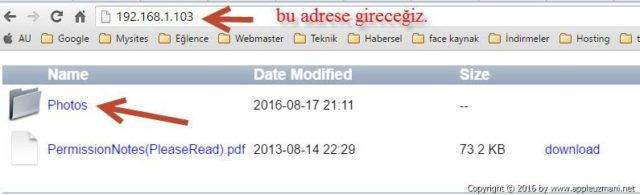
Bağlantıyı kesmek için;
Sol üst köşedeki daire simgesine tıklıyoruz ve “STOP” yazısına tıklıyoruz.
İşlemler bu kadar. Artık iPhone veya iPad cihazınızdan bilgisayarınıza iTunes veya Jailbreak kullanmadan, kablosuz olarak Wifi kullanarak nasıl Resim atacağınızı biliyorsunuz.